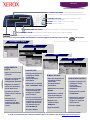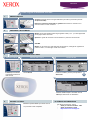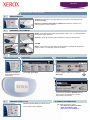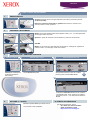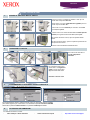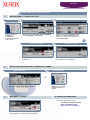WorkCentre
5632/5638/5645/5655/5665/5675/5687
Le funzioni* sono accessibili selezionando le schede oppure il pulsante Tutti i servizi, ad esempio:
FUNZIONI - Visualizza le funzioni lavoro sullo schermo
CARICAMENTO CARTA
SCHERMO SENSIBILE - Visualizza tutte le funzioni
disponibili e le informazioni generali sulla macchina
CANCELLA TUTTO - Ripristina le funzioni sulle
impostazioni di default
PAUSA - Interrompe il lavoro in corso
AVVIO - Avvia il lavoro
SITUAZIONE LAVORI - Visualizza le informazioni relative alla coda di stampa
CONDIZIONE MACCHINA - Visualizza informazioni generali sulla macchina
*Alcune funzioni possono non essere disponibili sul modello in uso.
CARICAMENTO
CARTA
• Aprire il vassoio carta
richiesto.
• Caricare la carta senza
superare la riga di
riempimento massimo.
• Regolare le guide in
modo che tocchino il
bordo della carta.
• Chiudere il vassoio
carta, tranne il vassoio
bypass.
• Confermare le
impostazioni di
formato e tipo della
carta sull'interfaccia
utente.
FAX VELOCE
• Caricare l'originale con
l'immagine rivolta
verso l'alto
nell'alimentatore
automatico.
• Selezionare la scheda
FAX o INTERNET FAX.
• Selezionare i pulsanti
sulla schermata per
scegliere le opzioni
delle funzioni.
• Inserire il numero fax
di ricezione utilizzando
il tastierino numerico
oppure selezionando
un indirizzo e-mail
dalla RUBRICA.
• Premere AVVIO.
E-MAIL VELOCE
• Caricare l'originale con
l'immagine rivolta
verso l'alto
nell'alimentatore
automatico.
• Selezionare la scheda
E-MAIL.
• Selezionare i pulsanti
sulla schermata per
scegliere le funzioni.
• Eseguire una
selezione dalla
RUBRICA.
•Premere AVVIO.
COPIATURA RAPIDA
• Caricare l'originale con
l'immagine rivolta
verso l'alto
nell'alimentatore
automatico.
• Selezionare la scheda
COPIATURA.
• Selezionare i pulsanti
sulla schermata per
eseguire le selezioni
delle funzioni.
•Premere AVVIO.
Per ulteriori informazioni... 1. Premere ? sul pannello comandi, 2. Vedere la Guida di riferimento rapido,
3. Vedere il CD 2 Guida per l'utente interattiva, oppure 4. Visitare il sito web www.xerox.com/support
FAX
E-MAIL
COPIATURA

WorkCentre
5632/5638/5645/5655/5665/5675/5687
Î
Î
Î
ÎÎ
Come salvare un lavoro per la ristampa
1. PREPARAZIONE
2. CARICARE I DOCUMENTI
3.
Annullare eventuali selezioni eseguite dall'utente precedente, premendo il pulsante AC
(Cancella tutto).
Rimuovere eventuali punti metallici o graffette dai documenti e accertarsi che i
documenti siano in buone condizioni.
Mettere i documenti nell'alimentatore degli originali in ordine (1,2,3...) con l'immagine della
prima pagina rivolta verso l'alto.
Spostare le guide dei documenti sui bordi anteriore e posteriore dei documenti.
OPPURE
Mettere un documento per volta sulla lastra di esposizione, nell'angolo di registrazione
posteriore destro, con l'immagine rivolta verso il basso.
Premere il pulsante
Funzioni per
visualizzare la
schermata di selezione
delle funzioni.
Selezionare il pulsante Tutti i servizi OPPURE la
scheda Salva lavoro per ristampa.
Selezionare il pulsante Salva lav. per rist..
Se il pulsante Salva lav. per rist. non è visibile,
selezionare prima il pulsante Altri servizi.
Utilizzare il tastierino
numerico per inserire la
quantità di copie da
eseguire.
4. AVVIARE IL LAVORO ULTERIORI INFORMAZIONI
Premere il pulsante Avvio per iniziare il lavoro.
La procedura è stata completata.
Per ulteriori informazioni, vedere:
- Guida per l'utente interattiva - CD 2
- Guida di riferimento rapido
- http://www.xerox.com/support
Cartella di destinazione
Pulsante Salva lav. per rist.Pulsante Tutti i serviziPulsante Funzioni
ESEGUIRE COPIE E SALVARE
Nome lavoroQuantità
Selezionare il pulsante Salva solo oppure Copia e
salva. Dall'elenco cartelle, selezionare una cartella
come destinazione del lavoro salvato.
Selezionare il pulsante Nome nuovo lavoro e
immettere un nome univoco e discorsivo per il
lavoro salvato.

WorkCentre
5632/5638/5645/5655/5665/5675/5687
Î
Î
Î
Come inviare un Internet fax
1. PREPARAZIONE
2. CARICARE I DOCUMENTI
3.
Annullare eventuali selezioni eseguite dall'utente precedente, premendo il pulsante
AC (Cancella tutto).
Rimuovere eventuali punti metallici o graffette dai documenti e accertarsi che i
documenti siano in buone condizioni.
Mettere i documenti nell'alimentatore degli originali in ordine (1,2,3...) con l'immagine della
prima pagina rivolta verso l'alto.
Spostare le guide dei documenti sui bordi anteriore e posteriore dei documenti.
OPPURE
Mettere un documento per volta sulla lastra di esposizione, nell'angolo di registrazione
posteriore destro, con l'immagine rivolta verso il basso.
Premere il pulsante
Funzioni per visualizzare
la schermata di selezione
delle funzioni.
Selezionare il pulsante Tutti i servizi OPPURE la
scheda Internet fax.
Selezionare il pulsante Internet fax. Se il
pulsante Internet fax non è visibile, premere
prima il pulsante Altri servizi.
Selezionare A nel campo di invio e inserire l'indirizzo
e-mail completo, OPPURE usare la rubrica per
selezionare un destinatario.
4. TRASMETTERE L'INTERNET FAX ULTERIORI INFORMAZIONI
Premere il pulsante Avvio per iniziare il lavoro.
La procedura è stata completata.
Per ulteriori informazioni, vedere:
- CD 2 Guida per l'utente interattiva
- Guida di riferimento rapido
- http://www.xerox.com/support
Indirizzo e-mail
Pulsante Internet faxPulsante Tutti i serviziPulsante Funzioni
INSERIRE LE OPZIONI INTERNET FAX

WorkCentre
5632/5638/5645/5655/5665/5675/5687
Î
Î
Î
Come eseguire la scansione su e-mail
1. PREPARAZIONE
2. CARICARE I DOCUMENTI
3.
Annullare eventuali selezioni eseguite dall'utente precedente, premendo il pulsante
AC (Cancella tutto).
Rimuovere eventuali punti metallici o graffette dai documenti e accertarsi che i
documenti siano in buone condizioni.
Mettere i documenti nell'alimentatore degli originali in ordine (1,2,3...) con l'immagine della
prima pagina rivolta verso l'alto.
Spostare le guide dei documenti sui bordi anteriore e posteriore dei documenti.
OPPURE
Mettere un documento per volta sulla lastra di esposizione, nell'angolo di registrazione
posteriore destro, con l'immagine rivolta verso il basso.
Premere il pulsante
Funzioni per visualizzare
la schermata di selezione
delle funzioni.
Selezionare il pulsante Tutti i servizi OPPURE la
scheda E-mail.
Selezionare il pulsante E-mail. Se il pulsante
E-mail non è visibile, premere prima il pulsante
Altri servizi.
Selezionare A nel campo di invio e inserire
l'indirizzo e-mail completo, OPPURE usare la
rubrica per selezionare un destinatario.
4. INVIARE L'E-MAIL ULTERIORI INFORMAZIONI
Premere il pulsante Avvio per iniziare il lavoro.
La procedura è stata completata.
Per ulteriori informazioni, vedere:
- Guida per l'utente interattiva - CD 2
- Guida di riferimento rapido
- http://www.xerox.com/support
Indirizzo E-mail
Pulsante E-mailPulsante Tutti i serviziPulsante Funzioni
SELEZIONARE I DESTINATARI E-MAIL

WorkCentre
5632/5638/5645/5655/5665/5675/5687
Î
Î
Î
Come inviare un fax (server)
1. PREPARAZIONE
2. CARICARE I DOCUMENTI
3.
Annullare eventuali selezioni eseguite dall'utente precedente, premendo il pulsante
AC (Cancella tutto).
Rimuovere eventuali punti metallici o graffette dai documenti e accertarsi che i
documenti siano in buone condizioni.
Mettere i documenti nell'alimentatore degli originali in ordine (1,2,3...) con l'immagine della
prima pagina rivolta verso l'alto.
Spostare le guide dei documenti sui bordi anteriore e posteriore dei documenti.
OPPURE
Mettere un documento per volta sulla lastra di esposizione, nell'angolo di registrazione
posteriore destro, con l'immagine rivolta verso il basso.
Premere il pulsante
Funzioni per visualizzare
la schermata di selezione
delle funzioni.
Selezionare il pulsante Tutti i servizi OPPURE la
scheda Fax - Funz. base.
Selezionare il pulsante Fax. Se il pulsante
Fax non è visibile, premere prima il pulsante
Altri servizi.
Utilizzare il tastierino numerico per immettere il
numero fax del destinatario OPPURE utilizzare
l'elenco di invio per selezionare un numero
memorizzato in precedenza.
4. TRASMETTERE IL FAX ULTERIORI INFORMAZIONI
Premere il pulsante Avvio per iniziare il lavoro.
La procedura è stata completata.
Per ulteriori informazioni, vedere:
- CD 2 Guida per l'utente interattiva
- Guida di riferimento rapido
- http://www.xerox.com/support
Numero fax
Pulsante FaxPulsante Tutti i serviziPulsante Funzioni
INSERIRE LE OPZIONI FAX

WorkCentre
5632/5638/5645/5655/5665/5675/5687
Î
Î
Î
Come scansire un documento
1. PREPARAZIONE
2. CARICARE I DOCUMENTI
3.
Annullare eventuali selezioni eseguite dall'utente precedente, premendo il pulsante
AC (Cancella tutto).
Rimuovere eventuali punti metallici o graffette dai documenti e accertarsi che i
documenti siano in buone condizioni.
Mettere i documenti nell'alimentatore degli originali in ordine (1,2,3...) con l'immagine della
prima pagina rivolta verso l'alto.
Spostare le guide dei documenti sui bordi anteriore e posteriore dei documenti.
OPPURE
Mettere un documento per volta sulla lastra di esposizione, nell'angolo di registrazione
posteriore destro, con l'immagine rivolta verso il basso.
Premere il pulsante
Funzioni per visualizzare la
schermata di selezione
delle funzioni.
Selezionare il pulsante Tutti i servizi OPPURE la
scheda Scansione in rete.
Selezionare il pulsante Scansione in rete.
Se il pulsante Scansione in rete non è visibile,
premere prima il pulsante Altri servizi.
Dall'elenco Modelli, selezionare il modello
contenente la destinazione del lavoro di scansione.
I modelli disponibili – Rete, Scansione su mailbox e
Scansione su home – sono tutti presenti nell'elenco
Modelli.
4. AVVIARE IL LAVORO ULTERIORI INFORMAZIONI
Premere il pulsante Avvio per iniziare il lavoro.
La procedura è stata completata.
Per ulteriori informazioni, vedere:
- CD 2 Guida per l'utente interattiva
- Guida di riferimento rapido
- http://www.xerox.com/support
Destinazione di scansione
Pulsante Scansione in retePulsante Tutti i serviziPulsante Funzioni
MEMORIZZARE L'IMMAGINE SCANSITA

WorkCentre
5632/5638/5645/5655/5665/5675/5687
Î
Î
Î
Come inviare un fax (incorporato)
1. PREPARAZIONE
2. CARICARE I DOCUMENTI
3.
Annullare eventuali selezioni eseguite dall'utente precedente, premendo il pulsante AC
(Cancella tutto).
Rimuovere eventuali punti metallici o graffette dai documenti e accertarsi che i
documenti siano in buone condizioni.
Mettere i documenti nell'alimentatore degli originali in ordine (1,2,3...) con l'immagine della
prima pagina rivolta verso l'alto.
Spostare le guide dei documenti sui bordi anteriore e posteriore dei documenti.
OPPURE
Mettere un documento per volta sulla lastra di esposizione, nell'angolo di registrazione
posteriore destro, con l'immagine rivolta verso il basso.
Premere il pulsante
Funzioni per
visualizzare la
schermata di selezione
delle funzioni.
Selezionare il pulsante Tutti i servizi OPPURE la
scheda Fax - Funz. base.
Selezionare il pulsante Fax. Se il pulsante
Fax non è visibile, premere prima il pulsante
Altri servizi.
Utilizzare il tastierino numerico per immettere il
numero fax del destinatario OPPURE utilizzare
l'elenco di invio per selezionare un numero
memorizzato in precedenza.
4. TRASMETTERE IL FAX ULTERIORI INFORMAZIONI
Premere il pulsante Avvio per iniziare il lavoro.
La procedura è stata completata.
Per ulteriori informazioni, vedere:
- Guida per l'utente interattiva - CD 2
- Guida di riferimento rapido
- http://www.xerox.com/support
Numero fax
Pulsante FaxPulsante Tutti i serviziPulsante Funzioni
INSERIRE LE OPZIONI FAX

WorkCentre
5632/5638/5645/5655/5665/5675/5687
Î
Î
Î
Come eseguire una copia
1. PREPARAZIONE
2. CARICARE I DOCUMENTI
3.
Annullare eventuali selezioni eseguite dall'utente precedente, premendo il pulsante AC
(Cancella tutto).
Rimuovere eventuali punti metallici o graffette dai documenti e accertarsi che i
documenti siano in buone condizioni.
Mettere i documenti nell'alimentatore degli originali in ordine (1,2,3...) con l'immagine della
prima pagina rivolta verso l'alto.
Spostare le guide dei documenti sui bordi anteriore e posteriore dei documenti.
OPPURE
Mettere un documento per volta sulla lastra di esposizione, nell'angolo di registrazione
posteriore destro, con l'immagine rivolta verso il basso.
Premere il pulsante
Funzioni per visualizzare
la schermata di selezione
delle funzioni.
Selezionare il pulsante Tutti i servizi OPPURE la
scheda Copia.
Selezionare il pulsante Copia. Se il pulsante
Copia non è visibile, premere prima il pulsante
Altri servizi.
Utilizzare il tastierino
numerico per inserire la
quantità di copie da
eseguire.
4. AVVIARE IL LAVORO ULTERIORI INFORMAZIONI
Premere il pulsante Avvio per iniziare il lavoro.
La procedura è stata completata.
Per ulteriori informazioni, vedere:
- Guida per l'utente interattiva - CD 2
- Guida di riferimento rapido
- http://www.xerox.com/support
Quantità
Pulsante CopiaPulsante Tutti i serviziPulsante Funzioni
ESEGUIRE LE COPIE

WorkCentre
5632/5638/5645/5655/5665/5675/5687
Come caricare la carta
1. APRIRE IL VASSOIO DELLA CARTA
2. CARICARE LA CARTA
3.
Il vassoio bypass è regolabile per adattarlo a tutti i tipi e ai
formati carta compresi tra A6 e A3.
I vassoi carta 1 e 2 sono completamente regolabili per tutti i
formati compresi tra A5 e A3.
I vassoi carta 3 e 4 sono
dedicati
per contenere i formati
A4
oppure
8,5 x 11 pollici
.
Per riprogrammare il vassoio, qualora il formato, il tipo o il colore della carta sia cambiato
per il vassoio bypass e per i vassoi carta 1 e 2, selezionare il pulsante Conferma OPPURE
selezionare il pulsante Cambia formato e/o il pulsante Cambia tipo e colore.
4. ULTERIORI INFORMAZIONI
Non caricare la carta oltre la
riga di riempimento
massimo.
Per il vassoio bypass e per i
vassoi carta 1 e 2 regolare le
guide in modo che tocchino
appena il bordo della carta.
Chiudere il vassoio carta
CONFERMARE IL SUPPORTO CARTA CARICATO
Il vassoio carta 5 è un vassoio di alimentazione
ad alta capacità
dedicato
per la gestione del formato
A4
o
8,5 x 11 poll.
.
Per accedere al vassoio carta 5, aprire lo sportello laterale
sinistro.
Per aprire il vassoio carta 5, premere il pulsante posizionato sul
lato superiore del vassoio.
Il vassoio carta 5 si abbassa automaticamente.
Per ulteriori informazioni, vedere:
- CD 2 Guida per l'utente interattiva - Guida di riferimento rapido - http://www.xerox.com/support

WorkCentre
5632/5638/5645/5655/5665/5675/5687
Î
ÎÎ
Î
Î
Come ristampare un lavoro salvato
1. RECUPERARE IL LAVORO SALVATO
2.
Dall'elenco Nome lavoro, selezionare il lavoro da
ristampare
Dall'elenco Nome cartella, selezionare la cartella
contenente il lavoro da ristampare.
Utilizzare il tastierino
numerico per inserire la
quantità di ristampe da
eseguire.
3. AVVIARE IL LAVORO ULTERIORI INFORMAZIONI
Per ulteriori informazioni, vedere:
- CD 2 Guida per l'utente interattiva
- Guida di riferimento rapido
- http://www.xerox.com/support
Impostazioni di base
Pulsante Ristampa i lavori salvatiPulsante Tutti i serviziPulsante Funzioni
MODIFICARE IMPOSTAZIONI E NUMERO DI STAMPE
Quantità di stampe
Selezionare il pulsante Stampa o Stampa e salva per
avviare il lavoro. La procedura è stata completata.
Se necessario, modificare l'impostazione di base del
lavoro salvato dalla scheda Impost. di base.
Premere il pulsante
Funzioni per
visualizzare la
schermata di selezione
delle funzioni.
Selezionare il pulsante Tutti i servizi OPPURE la
scheda Ristampa i lavori salvati.
Selezionare il pulsante Ristampa i lavori
salvati. Se il pulsante Ristampa i lavori
salvati non è visibile, selezionare prima il
pulsante Altri servizi.
Selezionare la cartella
Selezionare il lavoro
-
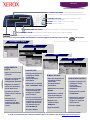 1
1
-
 2
2
-
 3
3
-
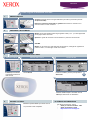 4
4
-
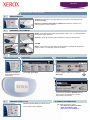 5
5
-
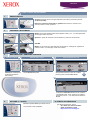 6
6
-
 7
7
-
 8
8
-
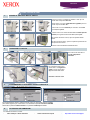 9
9
-
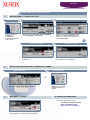 10
10
Xerox 5632/5638 Guida utente
- Tipo
- Guida utente
- Questo manuale è adatto anche per
Documenti correlati
-
Xerox 5665/5675/5687 Guida utente
-
Xerox 5665/5675/5687 Guida d'installazione
-
Xerox 5665/5675/5687 Guida d'installazione
-
Xerox SmartSend Administration Guide
-
Xerox SmartSend Administration Guide
-
Xerox SmartSend Guida utente
-
Xerox 5735/5740/5745/5755 Guida utente
-
Xerox 3550 Guida utente
-
Xerox 7525/7530/7535/7545/7556 Guida utente
-
Xerox 6400 Guida utente